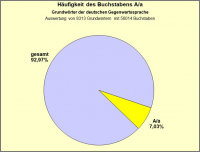Hilfe Formatierung rechtschreibwiki
Schön, dass du mit helfen möchtest, die alten Seiten von Graf Ortho (GO-Seiten) in ein neues Format zu übertragen. So gehst du am besten vor:
- Suche dir irgend eine GO-Seite aus.
- Prüfe auf der Rechtschreibwiki-Seite, ob deine ausgesuchte Seite schon übertragen wurde.
- Trage dich oben in der Tabelle Neu - Änderungen (Spate 2 und 4) ein. So wird verhindert, dass mehrere Personen gleichzeitig eine Seite bearbeiten.
- Solltest du dich mit der Wiki-Syntax bereits über andere Wiki-Seiten auskennst, dann wirst du wissen, wie du eine Seite am besten übertragen kannst..
- Wenn du dich mit der Wiki-Syntax nicht auskennst, dann hast du drei Möglichkeiten:
- Bist du ein eher experimenteller Typ, dann probiere copy&paste (C&P) auf der Spielwiese aus. Hier kannst du experimentieren und allen Unfug anstellen, ohne dass es auf den Rechtschreibwiki-Seiten Probleme gibt.
- Möchtest du dich nicht allzu lange mit der besonderen Wiki-Syntax beschäftigen, dann ist die Arbeit mit dem Visual-Editor für dich gut geeignet. Hierzu findest du im ersten Teil dieser Beschreibung hilfreiche Hinweise. Suche dir hierfür zuerst einfach zu übertragende Seiten, wie z. B. die Wörterseiten oder die Seiten zu den unikalen Morphemen aus. Leider führt der Visual-Editor gelegentlich nicht zu dem gewünschten Ergebnis. In diesen Fällen habe ich im 1. Teil die Alternative im Quelltext bearbeiten Modus beschrieben.
- Wenn du dich für die Besonderheiten von Wiki-Seiten interessierst, dann kannst du dir die gesamte Breite der Möglichkeiten erschließen. Hier findest du im zweiten Teil dieser Seite wichtige Informationen.
Ganz gleich, wie du vorgehen möchtest,
- orientiere dich bzgl. des Layouts an den Musterseiten:
- Buchstaben: Der Buchstabe A
- Wörtergeschichten: Advent, Schmetterling
- unikale Morpheme: abdingen, Argwohn; Aschenputtel, Eidechse
- Geschichtenseiten: Geschichten LB - Wörter,_die_mit_„Qu/qu“_geschrieben_werden,
- beachte auch die allgemeinen Hinweise im dritten Teil dieser Seite.
Seiten mit dem Visual Editor bearbeiten
Der Visual Editor ist die einfachste Form, Seiten neu anzulegen oder zu ändern. Allerdings führt dies nicht immer zu dem gewünschten Ergebnis und der Vorgaben für die verschiedensten Rechtschreibwiki-Seiten. Daher wird oft eine Kombination von der Bearbeitung im Visual Editor und Quellcode bearbeiten-Modus notwendig sein. In diesem Kapitel wird die Bearbeitung im Visual Editor beschrieben und Hinweise auf die weiterführenden notwendigen Bearbeitungen im Quelltext bearbeiten-Modus gegeben.
Neue Seite anlegen
Es ist recht einfach, eine neue Seite anzulegen. Je nachdem, zu welchem Bereich du eine neue Seite erstellen willst, musst du unterschiedlich vorgehen. Suche dir zunächst auf den bestehenden GO-Seiten eine Seite aus, die du in das Rechtschreibwiki-Format übertragen möchtest. Am Anfang ist es am besten, eine Seite mit möglichst keinen Unterseiten auszusuchen, um Erfahrungen mit der Vorgehensweise Bei der Übertragung der alten GO-Seiten zu sammeln. Für den Einstieg eignen sich hierfür am besten die Beiträge zu den unikalen Morphemen. In den folgenden Kapiteln gibt es zunächst kurze Hinweise, wie du zu den einzelnen Bereichen eine neue Seite anlegen kannst. Wenn du dich entschieden hast, welche GO-Seite du kopieren möchtest, blockiere in der Tabelle Neu - Änderungen diese Seite, die du bearbeiten möchtest. Damit wird verhindert, dass nicht gleichzeitig diese Seite von jemand anderem bearbeitet wird.
Buchstabenseite
Buchstabenseite anlegen
- Rufe die Hauptseite Buchstaben auf.
- Wähle einen Buchstaben aus, den du bearbeiten möchtest.
- In der Übersicht sind die Bereiche blaugekennzeichnet, die bereits bearbeitet wurden. Noch nicht bearbeitete Seiten sindin roter Schrift
- Wähle auf der ersten Seite des Buchstabens den Bereich aus, den du bearbeiten möchtest.
- Klicke auf den Seitennamen. Du gelangst nun zu einer leeren Seite.
- Klicke auf Erstellen und du gelangst automatisch in den Visual-Editor.
- Schau dir die Musterseiten zu den Buchstaben A (komplexe Seite) und B (einfache Seite) an. Orientiere dich an dieser Musterseite, wenn du die von dir ausgewählte GO-Seite auf die Rechtschreibwiki-Seite überträgst.
Hinweis zum Einfügen von Bildern
- Bilder einfügen - Die Namen der Bilder mussten leider neu benannt werden. Auf den bisherigen Seiten wurden Namen z. T. mehrfach für unterschiedliche Bilder vergeben. Das toleriert Wiki nicht. Du musst also den Bildernamen entsprechend ändern. Hierfür gilt folgende Systematik:
- Laut-Buchstaben-Beziehung - Systematik: dem alten Namen wird B- vorangestellt.
Beispiel: alt = LBZ-Titel-1.jpg / neu = B-LBZ-Titel-1.jpg - Anlautbilder - Systematik: dem abgebildeten Begriff wird B-AnlB- vorangestellt.
Beispiel: alt = Ameise.jpg / neu = B-AnlB-Ameise.jpg - Schriften - Systematik: dem alten Namen wird B-Schrift- vorangestellt.
Beispiel: alt = A-1b.jpg / neu = B-Schrift-A-1b.jpg - Andere Zeichen - Systematik: dem alten Namen wird B-Z- vorangestellt:
Beispiel Lautgebärden: alt = LG-A.jpg / neu = B-Z-LG-A.jpg
Beispiel Blindenalphabet: alt = BA-A.jpg / neu = B-Z-BA-A.jpg
Beispiel Fingeralphabet: alt = FA-A_1.jpg / neu = B-Z-FA-A.jpg
Beispiel Winkeralphabet: alt = WA-A.jpg / neu = B-Z-WA-A.jpg
Beispiel Flaggenalphabet: alt = Z-Flaggen-A.jpg / neu = B-Z-Flaggen-A.jpg
Beispiel Morsealphabet: alt = MZ-A.jpg / neu = B-Z-MZ-A.jpg - Namen für die Diagramme fehlen noch
- Laut-Buchstaben-Beziehung - Systematik: dem alten Namen wird B- vorangestellt.
- x
- y
Laut-Buchstaben-Zuordnung
Auf dieser Seite führt der Visual-Editor zu keinem gewünschten Ergebnis. Klicke daher Quelltext bearbeiten' an. Für alle Konsonanten (außer c, s) gilt:
- Gib zunächst ein
Buchstabe X: Geschichte, Laut-Buchstaben, Lautbilder, Schriften, Zeichen, Info zur LBZ, Info Diagramme
. Ersetze x durch den Buchstaben, den du gerade bearbeitest. Damit wird das Untermenü in der obersten Zeile erzeugt.
- Gib nun ein: Datei:Xxx - Anstelle von 'xxx gib den Namen des Bildes ein, z. B. B-LBZ-Titel-1.jpg oder B-LBZ-b.jpg
- Bei Konsonanten kannst du nun den Text direkt im Quelltexteditor per C&P einfügen.
- Trage als letzte Zeile Vorlage:BuchstabenXXX ein. Ersetze XXX immer durch ABC. Damit wird das verlinkte ABC unten auf der Seite erzeugt.
- Prüfe das Ergebnis, indem du unten auf der Seite Vorschau zeigen anklickst.
- Korrigiere ggf. deine Eingabe.
- Wenn alles korrekt ist und so aussieht wie auf der Musterseite, gebe in das Feld Zusammenfassung: z. B. ein: Seite neu erstellt.
- Wähle unten im Menü Seite speichern aus.
Die Seite wird nun veröffentlicht und ist ab sofort für alle sichtbar.
Für Vokale sowie c und s gilt im Prinzip die gleiche Vorgehensweise. Nur kann hier der Text immer nur bis zur nächsten Abbildung kopiert und eingefügt werden. Danach erneut die nächste Abbildung, dann der nächste Text usw.
Anlautbilder
Auch die Seiten für die Anlautbilder führen im Quelltexteditor zu keinem vernünftigen Ergebnis. Auch hier empfiehlt sich das Erstellen der Seite über die Option Quelltext bearbeiten.
xxx Seite mit Anlautbildern im Quelltext von Buchstabe B kopieren xxx
Wörterseiten
Geschichtenseiten=
Seiten im dem Quellcode bearbeiten
Vorbemerkung
In diesem Kapitel werde ich einige grundlegende Formatierungen für die rechtschreibwiki.de-Seiten beschrieben.
- In der Regel werdet ihr die alten Graf Ortho Seiten per copy&paste (c&p) in das rechtschreibwiki einfügen. Hierfür benötigt ihr die spezifische Wiki-Syntax nicht. Allerdings ist es manchmal notwendig, die kopierten Seiten "nachzubessern", da nicht alle Formatierungen automatisch beim Kopieren mit übernommen werden.
- Auf dieser Hilfe-Seite beschreibe ich einige Vorgehensweisen für das Erstellen neuer Seiten.
- Gehe im oberen Menü auf "Quelltext ansehen". Du kannst dir dann die Wiki-Syntax für bestimmte Formatierungen, die ich unten beschreibe, ansehen.
- Darüber hinaus sollten wir einige Vereinbarungen zum Layout, der Verwendung von Tabellen und Vorlagen usw. treffen, damit auf allen rechtschreibwiki-Seiten ein einheitliches Erscheinungsbild entsteht. Das hilft letztendlich vor allem den Kindern, sich auf diesen Seiten zu orientieren.
- Die folgende Syntax verwende ich in dieser Hilfe-Seite, um eine Wiki-Syntax beschreiben zu können, ohne dass diese ausgeführt wird.
<nowiki>
- Wenn Ihr eine Syntax aus dieser Hilfe-Seite für die Erstellung einer Graf Ortho Seite kopiert, dann achtet darauf dass ihr die nowiki-Syntax nicht mit kopiert.
Neue Seite anlegen
Es ist recht einfach, eine neue Seite anzulegen. Gebt hierzu im Suchfeld den Namen für die neue Seite ein. Orientiert euch bei der Vergabe eines neuen Seitennamens an folgenden Vorgaben:
- Buchstabenseiten: "A", "B", "C" usw.
- Unterseiten: Orientiert euch hierzu an den Muster-Unterseite zum Buchstaben "A"
- Wörterseiten: "Stichwort" (z. B. Advent / Aschenputtel)
- Geschichtenseiten: Orientiert euch hier an den Titel auf den alten Geschichtenseiten von Graf Ortho
Wenn ihr die Suche startet, werdet ihr automatisch auf eine Seite geleitet, auf der der Hinweis erscheint: "Zu deiner Suchanfrage wurden keine Ergebnisse gefunden." Darüber hinaus die Aufforderung: "Erstelle die Seite „xyz“ in diesem Wiki." Klickt den Namen an und ihr werdet automatisch auf eine neue Eingabeseite geführt. Klickt nun im oberen Menü die Option "Erstellen" an. Es wird nun ein Eingabefeld für die neue Seite angezeigt Ihr könnt nun den Text von der alten Graf-Ortho-Seite in die neue Seite kopieren (siehe hierzu das Kapitel Seite kopieren).
xxxxxxxxxxxxxxxxxxxxx xxxxxxxxxxxxxxxxxxxxxxxx
Seitenanfang
- Jede längere Seite sollte einen kurzen, leicht verständlichen Einführungstext (-Satz) enthalten. Schreibt diesen Text in das erste Eingabefeld. Wenn auf den alten Graf Ortho-Seiten kein Einführungstext steht, dann könnt ihr diesen frei formulieren (oder weg lassen).
- In der Regel werdet ihr längere Texte durch Absatz- oder Kapitelüberschriften untergliedern. Wiki generiert aus diesen Absatzüberschriften automatisch ein Inhaltsverzeichnis, das an den Seitenanfang gesetzt wird. Damit der Einführungstext über dem Inhaltsverzeichnis steht solltet ihr die erste Überschrift erst nach dem Einführungstext eintragen.
Besonderheiten bei den Geschichtenseiten
Auf den Geschichtenseiten steht als erstes immer die Frage eines Kindes, auf dass sich die Diskussion der Prinzipienwächter bezieht. Auf den alten GO-Seiten ist diese Frage in einem gelben Tabellenfeld aufgeführt. Dieses Tebellenfeld und die Farbe wird beim Kopieren in der Regel nicht richtig wiedergegeben. Am einfachsten ist es, du wechselst in den Quellcode (oberes Menü) und erstellst dort eine farbige Tabellenzeile, in das du anschließend die Frage der Kinder hineinkopieren kannst.
Trage hierzu an den Seitenanfang folgende Syntax ein:
{| class="wikitable" style="width: 100%; background-color:#ffff00;"
|Hier steht nun die Frage der Kinder
|}
Das Ergebnis sieht dann so aus:
| Hier steht nun die Frage der Kinder |
Seitenanfang bei Geschichten die über mehrere Seiten gehen
Bei den Buchstabenseiten und bei längeren Geschichten sowie bei Geschichten mit Zusatzinformationen für Lehrer*innen werden in der Regel mehrere Wiki-Seiten angelegt. Damit die Benutzer*innen hierbei den Überblick nicht verlieren und innerhalb einer Geschichte vor- und zurückspringen können sollte ein Untermenü für diese Seiten angelegt werden. Dies wird üblicherweise als "Vorlagenseite" angelegt.
- Ihr müsst hierfür eine Seite mit der Syntax "Vorlage:xxx" anlegen. Diese folgt den gleichen Regeln wie alle anderen Wiki-Seiten auch.
- Vergebt bitte - wenn noch keine Name für die Vorlage vergeben wurde - folgende Namen:
- Buchstabenseiten: "Vorlage:BuchstabeB", "Vorlage:BuchstabeC" "Vorlage:BuchstabeD" usw. Ihr könnt euch hier an dem Inhalt der "Vorlage:BuchstabeA" orientieren. Die Links müssen für neue Untermenüs natürlich entsprechend angepasst werden.
- Wörterseiten: "Vorlage:Wort_xxx"
- Geschichtenseite: "Vorlage:Geschichte_xxxStichwortxxx"
- Wenn ihr euch an diese Benennungsvorgabe haltet, dann erleichtert dies das spätere Auffinden einer Vorlage.
- Das Anlegen von Vorlagen hat den Vorteil, dass bei Änderungen der Untermenüs (z. B. durch die spätere Ergänzung einer weiteren Seite) nicht alle Einzel-Seiten sondern nur die Vorlagenseite geändert werden muss.
- Auf den dazugehörenden Buchstaben-, Wörter- oder Geschichtenseiten muss der Verweis auf die Vorlage (Untermenüs) direkt zu aller erst am Seitenanfang stehen. Im Visual-Editor könnt ihr hierfür unter "Einfügen / Vorlagen" den Namen der Vorlage einfügen.
Seitenende
Bei längeren Texten sollte am Seitenende immer ein Link zum Seitenanfang stehen, damit man leichter auf andere Seiten navigieren kann. Die Syntax hierfür ist
- <div style="text-align:right">
- [[#top|Seitenanfang]]
- </div>
- <div style="text-align:right">
Danach sollte am Ende jeder Seite das Hauptmenü (für Buchstaben-, Wörter-, Geschichtenseiten) erscheinen. Die Vorlagen hierfür sind:
- die Buchstabenseite: {{BuchstabenABC}}
- die Wörterseite: {{WörterABC}}
- die Geschichtenseite: {{GeschichtenABC}}
- die Buchstabenseite: {{BuchstabenABC}}
Der Eintrag im Quelltext
- __INDEXIEREN__
- __INDEXIEREN__
sorgt am Seitenende dafür, dass die Seite von Suchmaschinen gefunden werden kann.
Graf Ortho Seiten kopieren und einfügen
Wenn ihr im oberen Menü auf "Bearbeiten" geht, dann kommt ihr zu einem einfachen Editor. Per copy&paste (c&p) könnt ihr nun Abschnitte oder ganze Seiten der alten Graf Ortho Seiten kopieren und auf der neuen Seite einfügen. Leider werden hierbei häufig keine Formatierungen und auch keine Links übernommen. Auch die Übernahme von Tabellen funktioniert nicht so, wie es auf den alten Graf Ortho Seiten gedacht ist. Hier muss daher einiges "von Hand" überarbeitet werden.
Formatierungen
Mit dem Visual-Editor könnt ihr Wörter oder Absätze markieren und dann oben im Auswahlmenü das Format für ein Wort oder Absatz festlegen. Hierbei stehen nur eingeschränkte Formatierungsoptionen zur Verfügung.
Gelegentlich müssen einzelne Formatierungen noch "händisch" überarbeitet werden, so z. B. die Änderung der Schriftfarbe. Solche Änderungen könnt ihr vornehmen, wenn ihr im oberen Menü die Option "Quelltext bearbeiten" geht.
Beispiel für die Änderung der Schriftfarbe:
- <pre style="color: red">
- Der Text zu dieser Seite fehlt noch.
- </pre>
- <pre style="color: red">
Und so sieht der Text dann aus:
Der Text in rot = red
Der Text in grün = green
Die Syntax für die möglichen Formatierungen findet ihr auf der Hilfeseite von mediawiki beschrieben.
Formatierung von Lauten und Buchstaben
Es gelten für die Graf Ortho Seiten in der rechtschreibwiki folgende Formatierungsvereinbarungen:
- Buchstaben und Wörter werden kursiv geschrieben, z. B. Quelle.
- Laute werden in der Lautschrift in [eckige Klammern] gesetzt, z. B. [ˈkvɛlə].
- Kinder kennen in der Regel die Zeichen für die Lautschrift (IPA) nicht. Um den Kindern annähernd zu vermitteln, wie ein Wort gesprochen wird, nutzen wir für Kinder zum besseren Verständnis die Buchstabenschrift in <spitzen Klammern>, z. B. <kwälle>.
Bilder einfügen
Vorbemerkung
Die Auflösung der Bilder auf den alten Graf Ortho Seiten war oft nicht hoch genug für die auf den wiki-Seiten möglichen Vergrößerungen. Auch kam das gleiche Bild nicht selten in verschiedenen Formaten oder doppelt oder in unterschiedlichen Größen oder unter verschiedenen Namen, mal mit mal ohne Unterschrift, mal mit mal ohne Link usw. usf. vor. Auf einer Wiki-Seite führt dies unweigerlich zu einem Chaos. Ich habe mich daher entschlossen, die Bilder - wenn möglich - in der Originalgröße neu zu formatieren oder zu erstellen und neu zu benennen. Leider ist die Suchfunktion im "Visual Editor" auf der "Bearbeitungsseite" suboptimal. Oft wird hier das gesuchte Bild selbst bei korrekter Namenseingabe nicht angezeigt.
In einem gesonderten Dokument habe ich die Systematik der Benennung beschrieben und alle bisher hochgeladenen Bilder aufgeführt.
Wenn ihr ein Bild verwenden wollt, dann ist es sinnvoll, den Dateilink auf der Seite "Quelltext bearbeiten" einzugeben.
Bilder über den Visual-Editor einfügen
- Bild auswählen
In der Menüzeile "Bearbeiten" anklicken.
Unter "einfügen" die Option "Bilder und Medien" auswählen.
Die ersten Buchstaben des Bildes, das eingefügt werden soll, auswählen.
Auswahl abschließen und "Dieses Bild weiterverwenden" auswählen
- Bildgröße anpassen
Ggf. muss die Größe des Bildes angepasst werden. Hierzu unter "Erweitert" / "Bildgröße" / "Benutzerdefiniert" die neue Bildgröße eingeben. In den Tabellen der Diskussionen sind beispielsweise die Prinzipienwächter in einer Größe von 120px * 114px. Hier reicht es, die erste Zahl einzugeben. - Bilder platzieren
Wenn ein Bild links oder rechts vom Text platziert werden soll, so kann dies in der Einstellung "Erweitert" angegeben werden. Soll der darauf folgende Absatz diesem Bild nicht zugeordnet werden, so können mit der Syntax <br/> im Quelltext leere Absätze generiert werden. - Link für ein Bild eingeben
Manchmal muss eine Internetquellseite für das Bild eingegeben werden. Hierzu vor dem speichern des Bildes unter dem Reiter "Allgemein" den externen Link eingeben (z. B. https:// ...) oder die Quelle aufsuchen und den Link kopieren. <bx/> Meist macht es Sinn, einen Namen für das Bild einzugeben, damit unter dem Bild nicht der gesamte Link erscheint. Hierfür einen Kurztitel im Feld "Alternativtext" eingeben. Die Bildunterschrift wird nur angezeigt, wenn bei der "Erweiterung" die Option "Vorschaubild" ausgewählt wurde.
Bilder als Galerie anzeigen
Manchmal müssen mehrere Bilder nebeneinander gestellt werden. In diesen Fällen sollten die Bilder mit der Option "Galerie" angezeigt werden. Auch dies kann über den "Visual-Editor" erfolgen. Diese Option ist über "Einfügen/Mehr" zu erreichen. Standardmäßig wird die Galerie in einer Zeile angezeigt. Die Anzahl der Bilder in einer Zeile und die Größe der Bilder kann definiert werden.
- Die Prinzipienwächter*innen
Bilder in einer Tabelle einfügen
In Tabellen können genauso wie im normalen Text Bilder über den Visual-Editor eingegeben werden.
Auf den Geschichtenseiten sind in der Regel die Bilder der Prinzipienwächter*innen links abgebildet.
Damit nicht immer wieder passende Leerzeilen mit der Syntax (<br/> eingegeben werden muss macht es Sinn, diese Texte als Tabelle einzufügen. In der Regel funktioniert dies über c&p auch ganz gut. Wichtig ist hier, bei der Formatierung der Tabelle alle Schalter bei den Tabelleneigenschaften auszuschalten. Vor allem der Schalter "Stilisiert" sollte ausgeschaltet sein, damit die Tabelle nicht mit Rahmen versehen wird.
Bilder auf der rechten Seite platzieren
Auf den Diagrammseiten zu den Buchstabenseiten werden die Bilder auf der rechten Seite untereinander angezeigt. Dies ist die Standardanzeige bei Wikipedia. Hierzu wird im Quelltext die Syntax mini verwendet. Die Syntax lautet z. B. für ein Diagramm auf der Buchstabenseite:
[[file:B-Diag-A-01b-buchst-gws.png | thumb| 200px | mini | Diagramm 1: Buchstaben]] Das Ergebnis dieser Syntax ist identisch mit der Syntax für das Umfließen des Textes "rechts"
Wörterseiten für (keine) unikale Morpheme erstellen
siehe hierzu die Beschreibung und die Muster-Format-Vorlage für unikale Morpheme
Weiterführende Hinweise
Hinweise für einheitliche Sprache
Graf Ortho-Seiten
Der Text zu dieser Seite fehlt noch.
- Graf Ortho-Seiten richten sich an Kinder
- Ansprache mit "du" oder "ihr"
- Einfache Sprache, möglichst keine Fremdwörter, möglichst kurze Sätze
Info-Seiten
Der Text zu dieser Seite fehlt noch.
- Info-Seiten richten sich an interessierte Erwachsene (Lehrer*innen, Eltern, Jugendliche) und nicht primär an Fachspezialisten (Linguisten, Germanisten).
- Ansprache mit "Sie" und "Ihr"
- Hier gilt: Die Seiten sind keine wissenschaftliche Abhandlung über Sprache, Rechtschreibung und Unterricht. Daher sollten möglichst für jedermann verständliche Begriffe verwendet und der Fachbegriff ggf. in Klammern gesetzt werden.
Genderneutralität
Der Text zu dieser Seite fehlt noch.
Lehrer*innen Prinzipienwächter*innen etc.
Bestehende GO-Texte ändern
Der Text zu dieser Seite fehlt noch.
Rechtschreibfehler und sprachliche Korrekturen
Wenn bei der Kopie eines Textes Rechtschreibfehler oder sprachliche Unstimmigkeiten auffallen, dann können diese direkt korrigiert werden. Also: immer gerne
Mit Ausnahme der Infoseiten richtet sich die rechtschreibwiki.de an Schülerinnen und Schüler, vornehmlich in den Klassen 2 bis 7. Die Sprache und der Satzbau auf diese Altersgruppe zugeschnitten sein:
- Nicht allzu lange Sätze.
- Eine einfache Sprache ohne Fremdwörter.
Korrekturen am Layout
Korrekturen am Layout sollten nur dann vorgenommen werden, wenn diese
- nur eine einzelne Seite betreffen oder
- keine übergeordneten Layout-Strukturen betroffen sind.
Bei Unklarheiten eine Layoutänderung vorher auf der Diskussionsseite besprechen.
Inhaltliche Korrekturen
Inhaltlich geht es (mit Ausnahme der Infoseiten) nicht um absolute wissenschaftliche Korrektheit. Das Sprachwissen aus Linguistik und Germanistik soll auf diesen Seiten für Schülerinnen und Schüler nachvollziehbar und verständlich dargestellt werden. Dort wo sich dies nicht vermeiden lässt sollten Fachbegriffe
- altersentsprechend erklärt werden oder
- das deutsche Wort und in Klammern dahinter der Fachbegriff verwendet werden.
Umfangreichere Änderungen an den Texten sollten vorher auf der Diskussionsseite besprochen werden. Hierzu kann ggf. vorher über die E-Mail-Gruppe der Mitautor*innen auf Unstimmigkeiten auf einer Seite hingewiesen werden.